Como adicionar widget de câmera no Samsung Galaxy

A atualização do One UI 6 permite que os usuários adicionem widgets de câmera em telefones Samsung Galaxy para personalizar como desejarem.
Ao navegar na Internet, você deseja o máximo de espaço de tela possível alocado para o conteúdo do site. Especialmente quando seu monitor é pequeno, uma polegada a mais pode fazer muita diferença. Bem, temos boas notícias. Você pode estender o espaço usado pelo conteúdo do navegador em tela cheia. Neste artigo, mostramos como executar o Google Chrome, Microsoft Edge, Mozilla Firefox e Opera no modo de tela cheia:
Conteúdo
O que acontece quando você executa um navegador da Web no modo de tela cheia?
A execução de um navegador da Web em tela cheia, em oposição ao modo de janela, significa que o conteúdo ocupa toda a tela. Você não vê nenhuma parte de sua área de trabalho e não há barra de tarefas exibida. A tela cheia também significa que o navegador da Web não mostra mais sua barra de título, ferramentas de navegação e botões como Voltar , Avançar ou Página inicial . Isso significa que você provavelmente precisará usar o toque (se tiver uma tela sensível ao toque), os botões encontrados nos sites que visita, gestos do mouse ou atalhos de teclado para navegar.
Para dar um exemplo, aqui está uma ilustração lado a lado da aparência do site do Digital Citizen no Microsoft Edge no modo de janela versus em tela cheia. As áreas marcadas em vermelho no lado esquerdo desaparecem quando você entra em tela cheia (lado direito):

Visualização em janela (esquerda) versus visualização em tela cheia (direita)
Como executar o Google Chrome no modo de tela cheia
A maneira mais rápida de executar o Google Chrome no modo de tela cheia é pressionar a tecla F11 no teclado. Se você usar um laptop ou dispositivo conversível com uma tecla Fn no teclado, talvez seja necessário pressionar Fn + F11 em vez de F11 .

Localizando o botão F11 no teclado
Uma maneira alternativa de entrar no modo de tela cheia no Google Chrome é abrir o menu no canto superior direito da janela. Clique no botão “Personalizar e controlar o Google Chrome ” (aquele com três pontos) e depois no botão Tela cheia destacado abaixo, ao lado da opção Zoom .

Defina o Google Chrome para ser executado em tela cheia
Independentemente do método escolhido, quando quiser voltar ao modo de janela normal, pressione a tecla F11 (ou Fn + F11 ) no teclado.
Como executar o Microsoft Edge no modo de tela cheia
No Windows 10 e no Windows 11, o método mais fácil de tornar o Microsoft Edge em tela cheia é pressionar a tecla F11 no teclado. Ou, se você usar um laptop ou um dispositivo com a tecla Fn no teclado, use as teclas Fn + F11 .

Localizando o botão F11 no teclado
Você também pode usar o mouse ou toque: clique ou toque no botão de três pontos ( Configurações e mais ) no canto superior direito da janela e clique ou toque no botão “Entrar em tela cheia” , próximo à opção Zoom .
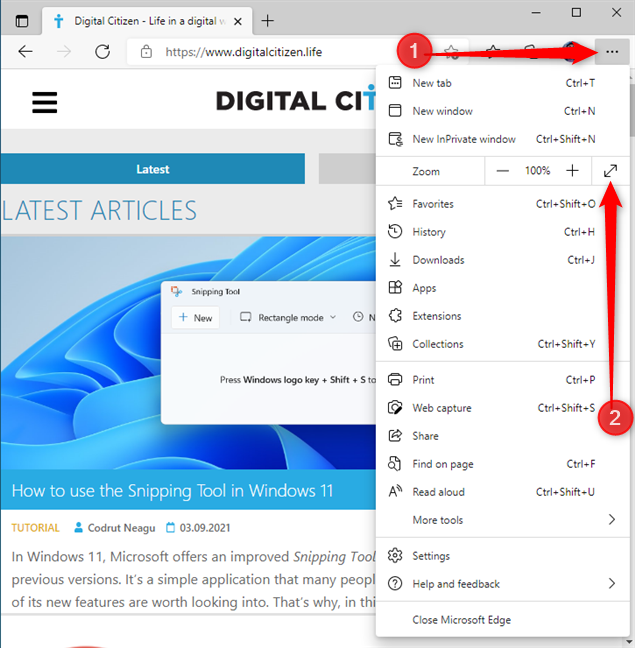
Defina o Microsoft Edge para ser executado em tela cheia
Para voltar ao modo de visualização de janela padrão, pressione a tecla F11 (ou Fn + F11 ) no teclado.
Como executar o Mozilla Firefox no modo de tela cheia
Se você deseja executar o Mozilla Firefox no modo de tela cheia, a maneira mais fácil é pressionar a tecla F11 no teclado. Ou, se você usar um laptop ou um dispositivo com a tecla Fn no teclado, pressione as teclas Fn + F11 .

Localizando o botão F11 no teclado
Um método alternativo para executar o Mozilla Firefox no modo de tela cheia é usar seu menu. Primeiro, clique ou toque no botão "hambúrguer" ( Abrir menu do aplicativo ) no canto superior direito da janela e, em seguida, clique ou toque no botão "Exibir a janela em tela cheia" , próximo à opção Zoom .
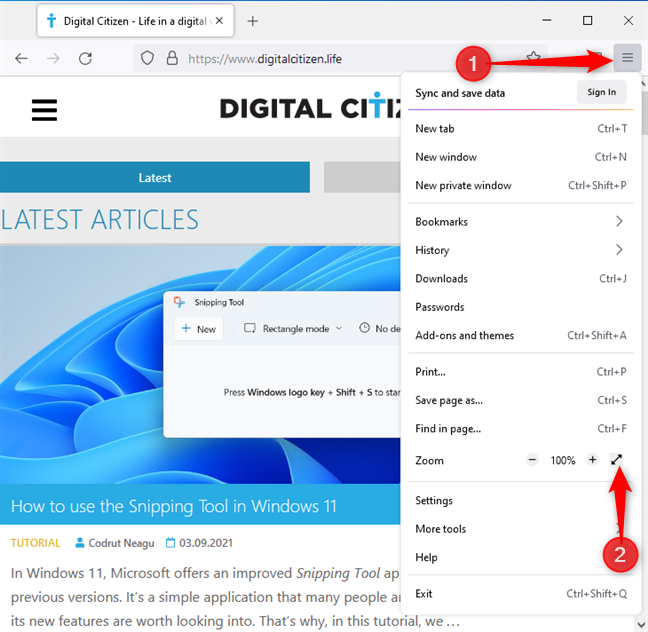
Configure o Firefox para rodar em tela cheia
Para sair do modo de tela cheia no Mozilla Firefox, pressione a tecla F11 (ou Fn + F11 ) no teclado.
Como executar o Opera no modo de tela cheia
No Opera, se você quiser ir em tela cheia, a maneira mais fácil é pressionar a tecla F11 no teclado. Ou, se você tiver um teclado compacto como os normalmente encontrados em laptops e conversíveis, pressione as teclas Fn + F11 .

Localizando o botão F11 no teclado
Outra maneira de ir em tela cheia é usar o menu do Opera: clique ou toque no botão “Personalizar e controlar o Opera” localizado no canto superior esquerdo da janela, vá para Página e depois clique ou toque em “ Tela cheia” .
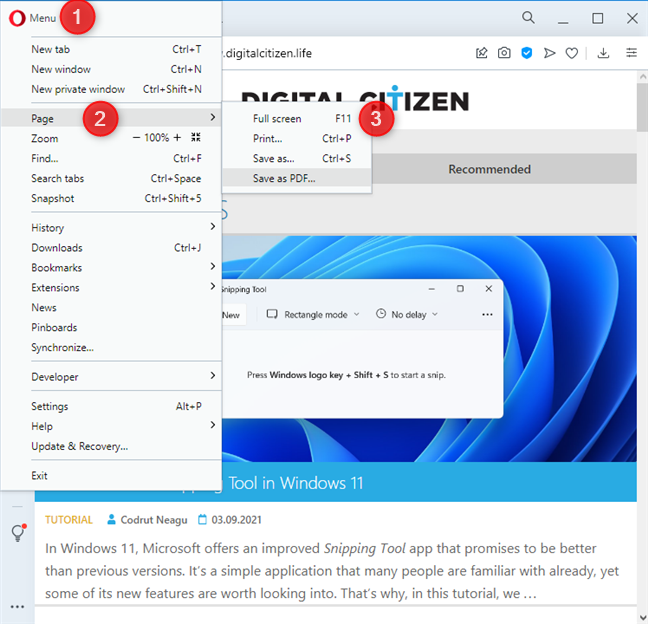
Configure o Opera para rodar em tela cheia
Para voltar ao modo janela no Opera, assim como nos outros navegadores, pressione a tecla F11 (ou Fn + F11 ) no teclado novamente.
Como você gosta do modo de tela cheia?
Agora você sabe como executar o Google Chrome e todos os outros principais navegadores da Web em tela cheia e também como sair do modo de tela cheia. Se você ainda não experimentou seu navegador favorito neste modo, deveria. É muito simples ativá-lo e desativá-lo, e pode economizar algum tempo e alguma rolagem. Depois de testar o modo de tela cheia, informe-nos na seção de comentários abaixo qual modo você prefere e por quê.
A atualização do One UI 6 permite que os usuários adicionem widgets de câmera em telefones Samsung Galaxy para personalizar como desejarem.
No artigo a seguir, apresentaremos as operações básicas para recuperar dados excluídos no Windows 7 com a ferramenta de suporte Recuva Portable. Com o Recuva Portable, você pode armazená-lo em qualquer USB conveniente e usá-lo sempre que precisar. A ferramenta é compacta, simples e fácil de usar, com alguns dos seguintes recursos:
Descubra tudo sobre o Paint no Windows 10: como usar sua interface, abrir e editar imagens, adicionar texto, formas, e muito mais. Dicas essenciais para otimizar seu uso do Paint.
Descubra onde está a Lixeira no Windows 10 e 11 e aprenda todas as maneiras de acessá-la, incluindo o acesso à pasta oculta $Recycle.Bin.
Descubra como gerenciar guias no Microsoft Edge como um profissional para aumentar sua produtividade. Feche abas, abra novas abas, atualize abas, etc.
Aprenda como controlar o volume no Windows 10 e Windows 11 com este guia abrangente. Descubra como ajustar o volume usando atalhos de teclado, controles no sistema e dispositivos externos.
Como abrir o Explorador de Arquivos no Windows 10 e Windows 11, ou Windows Explorer no Windows 7. Aqui estão todos os atalhos do Explorador de Arquivos.
Aprenda como iniciar o aplicativo Microsoft Paint no Windows 10 e 11 utilizando diferentes métodos, incluindo o comando mspaint.
Aprenda como mudar o tipo de conta de usuário padrão para administrador no Windows 10. Descubra 6 métodos eficazes para gerenciar contas de usuário.
Aprenda a gerenciar contas de usuário e grupos de usuários no Windows 10 usando a ferramenta Usuários e Grupos Locais (lusrmgr.msc).
Como criar um link para um arquivo, pasta ou biblioteca em seu computador Windows e enviá-lo para outras pessoas. Aprenda a copiar um caminho de arquivo como um link de forma eficaz.
Aprenda como alterar permissões de aplicativos no Windows 10, definindo quais aplicativos têm acesso a recursos como câmera e localização.
Aprenda a abrir o PowerShell no Windows 10 e Windows 11, inclusive como administrador. Dicas práticas e métodos eficientes para uso.
Como se conectar a um servidor FTP do Windows 10 usando o Explorador de Arquivos. Tutorial completo para gerenciar arquivos e pastas em um servidor FTP.
Aprenda a imprimir uma imagem grande como um pôster em várias páginas utilizando o Paint do Windows 10, de forma fácil e eficiente.
Se você não precisa mais usar o Galaxy AI no seu telefone Samsung, você pode desativá-lo com uma operação muito simples. Aqui estão as instruções para desativar o Galaxy AI em telefones Samsung.
Se você não precisa usar nenhum personagem de IA no Instagram, você também pode excluí-lo rapidamente. Aqui está um guia para remover caracteres de IA no Instagram.
O símbolo delta no Excel, também conhecido como símbolo de triângulo no Excel, é muito utilizado em tabelas de dados estatísticos, expressando números crescentes ou decrescentes, ou quaisquer dados de acordo com a vontade do usuário.
Além de compartilhar um arquivo do Planilhas Google com todas as planilhas exibidas, os usuários podem optar por compartilhar uma área de dados do Planilhas Google ou compartilhar uma planilha no Planilhas Google.
Os usuários também podem personalizar para desativar a memória do ChatGPT quando quiserem, tanto nas versões para dispositivos móveis quanto para computadores. Aqui estão as instruções para desabilitar o armazenamento do ChatGPT.
Por padrão, o Windows Update verifica automaticamente se há atualizações e você também pode ver quando foi a última atualização. Aqui está um guia para ver quando o Windows foi atualizado pela última vez.
Basicamente, a operação para excluir o eSIM no iPhone também é simples para nós seguirmos. Aqui estão as instruções para remover o eSIM do iPhone.
Além de salvar Live Photos como vídeos no iPhone, os usuários podem converter Live Photos para Boomerang no iPhone de forma muito simples.
Muitos aplicativos ativam o SharePlay automaticamente quando você faz uma chamada de vídeo pelo FaceTime, o que pode fazer com que você pressione acidentalmente o botão errado e estrague a chamada de vídeo que está fazendo.
Quando você ativa o Click to Do, o recurso funciona e entende o texto ou a imagem em que você clica e então faz julgamentos para fornecer ações contextuais relevantes.
Ligar a luz de fundo do teclado fará com que ele brilhe, o que é útil ao operar em condições de pouca luz ou para deixar seu canto de jogo mais fresco. Há quatro maneiras de ligar as luzes do teclado do laptop para você escolher abaixo.
Há muitas maneiras de entrar no Modo de Segurança no Windows 10, caso você não consiga entrar no Windows e entrar. Para entrar no Modo de Segurança do Windows 10 ao iniciar seu computador, consulte o artigo abaixo do WebTech360.
A Grok AI agora expandiu seu gerador de fotos de IA para transformar fotos pessoais em novos estilos, como criar fotos no estilo Studio Ghibli com filmes de animação famosos.
O Google One AI Premium está oferecendo um teste gratuito de 1 mês para os usuários se inscreverem e experimentarem muitos recursos atualizados, como o assistente Gemini Advanced.
A partir do iOS 18.4, a Apple permite que os usuários decidam se querem ou não mostrar pesquisas recentes no Safari.




























